
Reparo de fotos com IA
Repare suas fotos, melhore a qualidade e restaure momentos preciosos com uma solução baseada em IA.
13/04/2021 • Arquivado para: Recuperação de pen drive • Soluções comprovadas
Se você conectar sua unidade USB ao PC ou laptop e nada acontecer, é fácil tirar conclusões precipitadas. Você pode pensar que talvez a unidade USB esteja danificada ou o próprio laptop não esteja funcionando corretamente. Mas antes de tirar essas conclusões e tomar medidas drásticas que podem agravar o problema, leia este guia.
Nele, examinamos esse problema em detalhes para determinar por que nada acontece quando você conecta sua unidade USB e algumas das coisas que você pode fazer para corrigir isso.
Vários sinais geralmente acompanham esse problema, além do problema "Nada acontece quando eu conecto um USB". Esses sinais incluem o seguinte;
Você pode ver uma mensagem no ícone da bandeja do sistema do Windows dizendo "USB com defeito ou não reconhecido,"
Se o problema persistir ou continuar, você pode se perguntar o que está causando isso. A seguir estão apenas alguns dos motivos pelos quais seu computador não consegue detectar a unidade USB;
Você pode ter removido a unidade USB do computador sem ejetar o dispositivo com segurança na última vez em que o usou. Isso pode causar mau funcionamento do dispositivo, causando este e muitos outros problemas.
A seguir estão as soluções que você pode tentar corrigir esse erro ou qualquer outro erro que a unidade USB apresentar;
O Windows tem um solucionador de problemas integrado que o ajudará a descobrir o problema e oferecer sugestões para corrigi-lo. Neste caso, é necessário executar o solucionador de problemas de hardware e dispositivos. Veja como fazer isso;
Etapa 1: Para começar, abra o Painel de Controle e clique em "Configurar um dispositivo" em "Hardware e Sons". Se você estiver usando o Windows 10, também poderá encontrar este solucionador de problemas em Configurações > Atualizar & Segurança > Solucione o problema e selecione “Hardware e Dispositivos”.

Etapa 2: O solucionador de problemas será aberto e executado automaticamente. Assim que o processo for concluído, você ver[a um relatório detalhando do problema e se ele foi corrigido ou não.

Você também pode diagnosticar e corrigir o dispositivo no Gerenciador de dispositivos. Aqui estão as etapas para fazer isso;
Etapa 1: Conecte o dispositivo USB ao computador e digite "devmgmt.msc".
Etapa 2: Clique com o botão direito na opção "devmgmt" e escolha "Executar como Administrador"
Etapa 3: Verifique em "Gerenciador de Dispositivos Elevados" os dispositivos com bandeiras amarelas. Você também deve verificar em "Controladores de barramento serial universal" para "Dispositivo desconhecido". Se você encontrar um, clique com o botão direito sobre ele e clique em "Desinstalar"

Etapa 4: Reinicie o PC e conecte o USB ao computador novamente. Agora deve funcionar.
Se você estiver usando um laptop e descobrir que nada acontece quando os dispositivos USB são conectados, confira se o recurso Suspensão seletiva de USB está ativado. Para resolver isso:
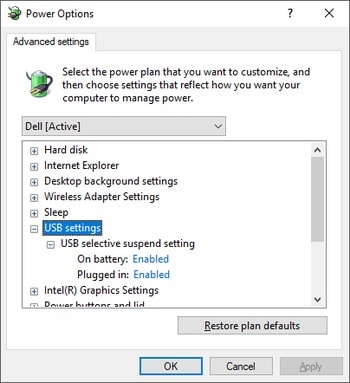
Acima estão algumas soluções que oferecemos para o problema de unidade USB não reconhecida, espero que isso tenha resolvido o seu problema. Agora, há uma coisa adicional que você deve fazer para proteger seus dados valiosos.
É importante perceber que as soluções acima ou qualquer dano à unidade USB pode causar a perda de alguns ou de todos os dados do dispositivo. Portanto, se você puder reparar a unidade USB apenas para descobrir que alguns dados podem estar faltando, recomendamos o uso Recoverit Recuperação de Dados para obter os dados perdidos de volta em seu PC ou unidade. Recoverit é uma solução ideal porque é fácil de usar e tem uma das taxas de recuperação mais altas de qualquer ferramenta de recuperação de dados.
O Recoverit Recuperação de Dados possui excelentes recursos que permitem a recuperação fácil e contínua de dados. Isso inclui o seguinte;

Veja como você pode usar o Recoverit Recuperação de Dados para recuperar dados perdidos de uma unidade USB;
Etapa 1: Selecione o local dos dados perdidos
Comece instalando o Recoverit em seu computador. Assim que o programa estiver instalado, clique duas vezes no ícone do programa para abri-lo.
Na janela principal, selecione a unidade USB com os dados ausentes que você deseja recuperar. Você pode ter que conectar a unidade ao computador e esperar que o computador detecte o dispositivo.
Depois de selecionar a unidade certa, clique em "Iniciar" para iniciar o processo.
<
Etapa 2: Faça uma varredura na unidade em busca dos dados ausentes
O Recoverit começará imediatamente a examinar a unidade selecionada em busca de arquivos ausentes. Essa verificação levará alguns minutos e até horas se houver muitos arquivos grandes na unidade.
Mas você tem a opção de "Pausar" ou "Parar" durante a verificação se encontrar os arquivos ausentes.

Etapa 3: Pré-Visualize os arquivos para recuperação
Você deve ver os diferentes tipos de dados à esquerda. Clique em um para ver os arquivos que foram recuperados.Clique no botão "Pre-Visualização" e uma janela de Pré-Visualização aparecerá permitindo que você visualize o arquivo antes da recuperação.
Se tiver certeza de que este é o arquivo que deseja recuperar, clique em "Recuperar" para permitir que o programa recupere o arquivo para você.

Siga o mesmo processo para todos os outros arquivos que você gostaria de recuperar e você terá seus dados de volta no seu PC no dispositivo em apenas alguns minutos.
As unidades USB são danificadas, um fator que pode ser problemático, especialmente quando a unidade contém dados importantes. É especialmente problemático quando o PC não consegue detectar o dispositivo porque você não conseguirá acessar seus arquivos de qualquer forma. Mas as soluções acima deverão ajudá-lo a consertar a unidade USB e fazer com que o dispositivo volte a funcionar normalmente. Se você perder dados na unidade durante o reparo, o Recoverit Recuperação de Dados o ajudará a recuperar seus dados. A sua maior vantagem é que permite recuperar gratuitamente até 100 MB de dados.
Luís Santos
chief Editor